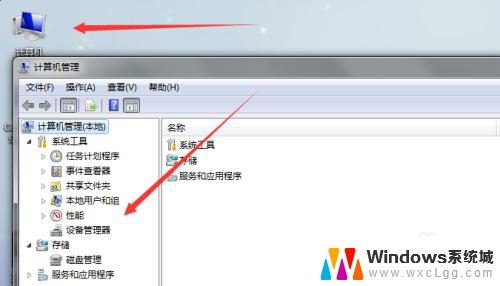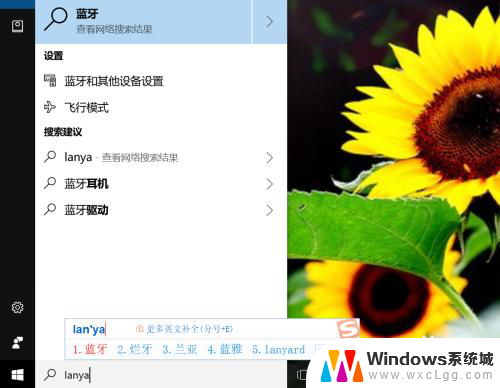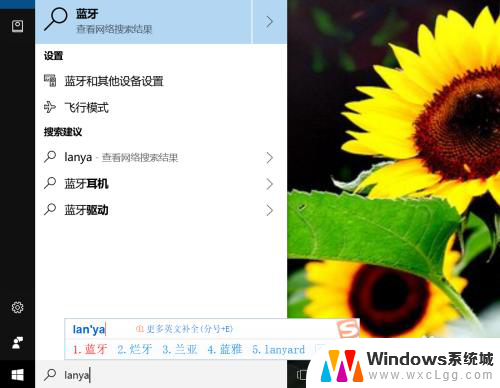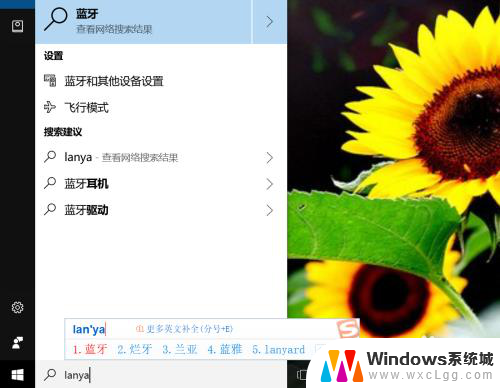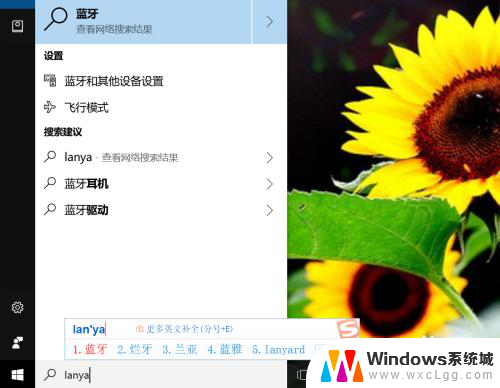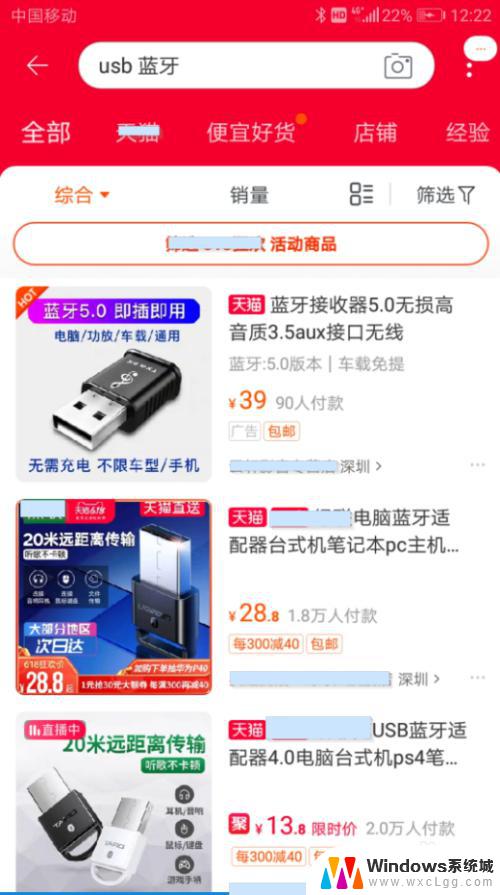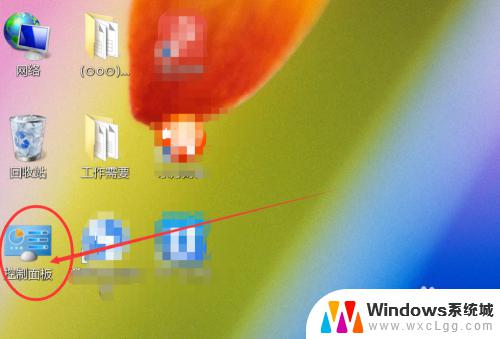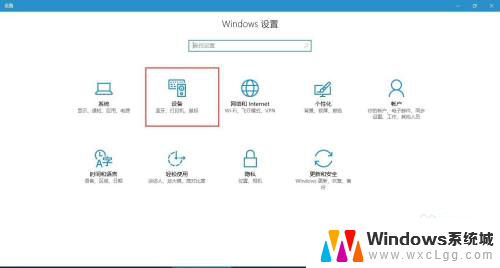电脑windows 哪里查蓝牙功能 怎样确认电脑是否具备蓝牙功能
电脑windows 哪里查蓝牙功能,如今蓝牙技术已经成为我们日常生活中不可或缺的一部分,而对于许多电脑用户来说,了解自己的电脑是否具备蓝牙功能以及如何查找该功能成为一项重要任务。我们应该如何确认电脑是否具备蓝牙功能呢?在Windows操作系统中,我们可以通过哪些途径来查找蓝牙功能呢?在本文中我们将为您解答这些问题,帮助您轻松找到电脑的蓝牙功能。
步骤如下:
1.这里以WIN7系统为例给大家做讲解
首先在你电脑桌面上找到计算机,鼠标在上面右击。选择管理,进入到计算机管理面板,如下图所示。
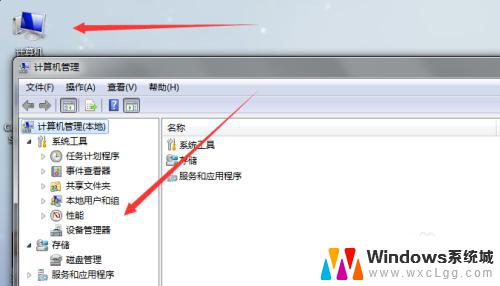
2.进入后在管理面板中找到“设备管理”选项,点击展开设备管理选项卡,在这里即可看到你电脑是否支持蓝牙功能。
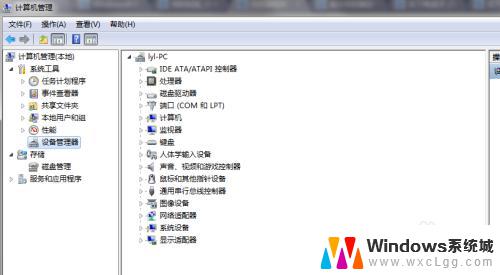
3.如果你的我电脑支持蓝牙功能,在设备管理器里面会显示有一个 Bluetooth设备。就说明你电脑支持蓝牙;如果没有这个选项,说明你的电脑不支持蓝牙功能。
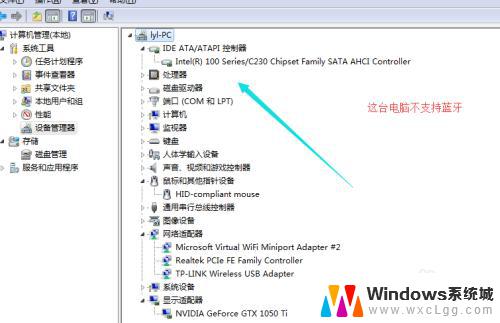
4.如果你的电脑支持蓝牙功能,你可以点击开始菜单,在上面选择控制面板,接着选择硬件和声音,如下图所示:
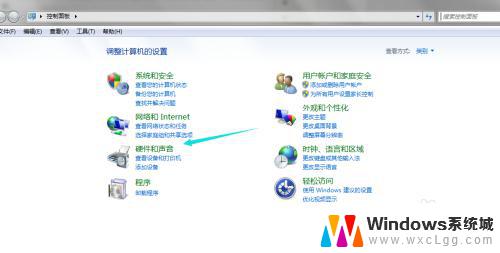
5.进入到这里之后就可以看到你电脑的蓝牙功能和设备了,你可以在这里直接开启蓝牙功能和选择你要链接的蓝牙设备。
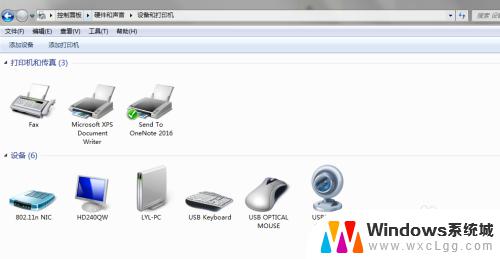
6.蓝牙打开以后,在你电脑右下角统通知栏里面会有一个蓝牙图标,点击这个图标即可快速找到你的蓝牙功能了。
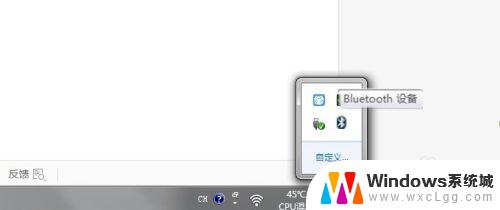
以上就是电脑Windows中查找蓝牙功能的全部步骤,如果您遇到了相同的问题,可以参考本文修复,希望本文能够对您有所帮助。